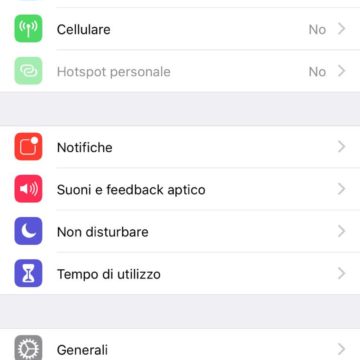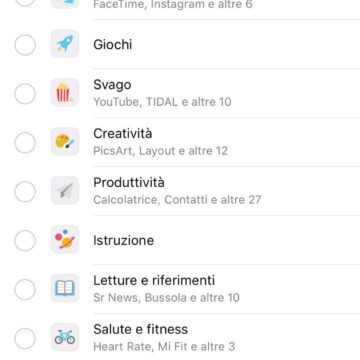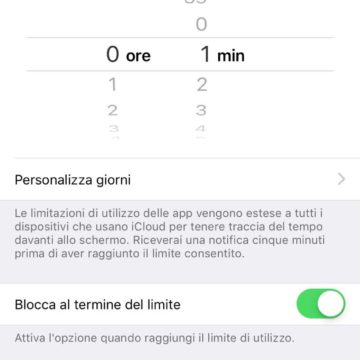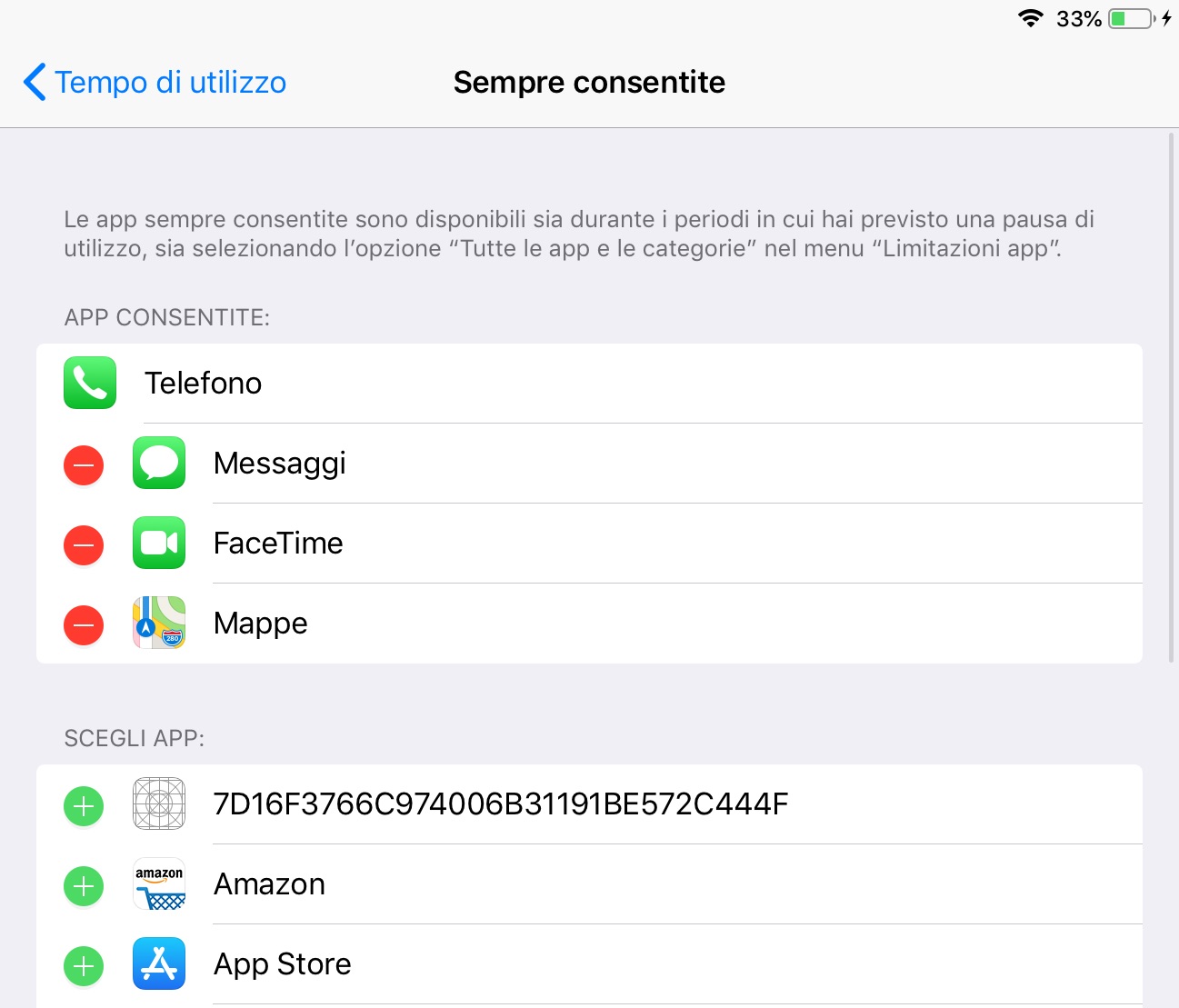Con iOS 12 Apple ha inserito su iPhone e iPad tempo di utilizzo, una funzione che permette all’utente di avere il pieno controllo sull’utilizzo delle app, e rapporti costanti du quanto e come si usano i vari applicativi installati a bordo. Tempo di utilizzo, però, può essere utile anche per bloccare app iOS con password: in questo modo, ad esempio, potrete far si che WhatsApp non sia accessibile senza un pin di ingresso. Ecco come fare.
Anzitutto, la prima cosa da fare è aprire Impostazioni e accedere a Tempo di utilizzo. Nel caso in cui lo abbiate in precedenza disattivato sarà necessario cliccare su “attiva Tempo di utilizzo”, mentre nel caso in cui sia già attivo sarà sufficiente cliccare anzitutto su “Utilizza codice Tempo di utilizzo“.
A questo punto vi sarà chiesto di inserire un PIN: non è necessario che sia lo stesso PIN utilizzato per sbloccare l’iPhone: potete scegliere a vostro piacimento.
Dopo aver impostato il PIN sarà necessario cliccare su Limitazioni app, così da poter impostare un limite di tempo per l’utilizzo delle app. Sulla schermata così aperta cliccate su Aggiungi limitazione di utilizzo e scegliete le app che si desidera proteggere con la password precedentemente impostata.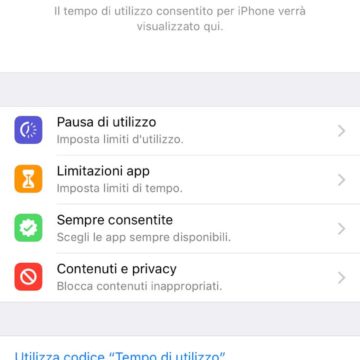
Ad ogni modo, dopo aver scelto le app da bloccare è sufficiente cliccare su “Avanti” e impostare un timer di utilizzo oltre il quale iOS inizierà a chiedere la password prima di consentire l’accesso all’applicazione. Impostate anche 1 minuto, o più se vi aggrada. Fate attenzione ad abilitare la scelta Blocca al termine del limite.
A questo punto, terminato il tempo a disposizione, l’applicazione non sarà più utilizzabile fino a quando l’utente non sceglierà di ottenere tempo aggiuntivo: per ottenerlo sarà necessario inserire il PIN impostato in precedenza.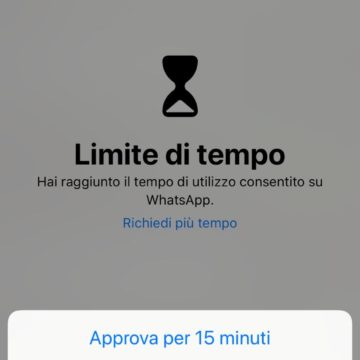
Il meccanismo è un po’ macchinoso, ma il risultato è comunque assicurato: impostando il PIN iniziale, e richiedendo di volta in volta tempo aggiuntivo di 15 minuti, si riuscirà a bloccare app iOs con password, senza la quale non sarà possibile utilizzarle.
Selezione app da bloccare
Come già anticipato non è possibile scegliere singolarmente le applicazioni da bloccare. Ed allora le soluzioni possibili sono due: scegliere le categorie di app da bloccare, quale ad esempio social Network, oppure bloccare tutte le app indistintamente.
Se scegliete questa seconda soluzione è possibile intervenire singolarmente sulle app da non bloccare. Ed infatti, dopo aver scelto con il superiore sistema di bloccare tutte le applicazioni installate, sarà possibile cliccare su “Sempre consentite”, selezionando da qui le applicazioni sempre disponibili, che non richiederanno mai alcun PIN o password.